本地部署Dify+deepseek-r1接入本地知识库
deepseek+dify
·
前言:
本文将介绍如何在Linux ubuntu 22.04系统上使用Docker方式快速部署大语言模型应用开发平台Dify。
- Dify是一款开源的大语言模型(LLM)应用开发平台,结合了后端即服务(Backend as a Service)和LLMOps的理念,使开发者能够迅速构建生产级的生成式AI应用。即使是非技术人员,也能参与到AI应用的定义和数据运营中。
- Dify支持开源并可自部署到本地服务器,帮助用户打造自己的AI系统应用。
本示例将采用Docker进行部署,首先需要确保设备上已安装Git、Docker和Docker Compose。
一、部署Dify应用开发平台:
1、准备依赖服务:
git安装:
[root@hcss-ecs-6f98 ~]# apt install -y gitdocker安装:
[root@hcss-ecs-6f98 ~]# curl -fsSL https://mirrors.aliyun.com/docker-ce/linux/ubuntu/gpg | sudo apt-key add -
[root@hcss-ecs-6f98 ~]# add-apt-repository "deb [arch=amd64] https://mirrors.aliyun.com/docker-ce/linux/ubuntu $(lsb_release -cs) stable"
[root@hcss-ecs-6f98 ~]# apt-get install -y docker-ce
root@hcss-ecs-6f98:/etc/docker# docker --version
Docker version 28.0.1, build 068a01e
[root@hcss-ecs-6f98:/etc/docker# cat /etc/docker/daemon.json
{
"registry-mirrors": [
"https://docker.mirrors.aliyuncs.com",
"https://registry.docker-cn.com",
"https://mirror.ccs.tencentyun.com",
"http://hub-mirror.c.163.com",
"https://ommju0xg.mirror.aliyuncs.com",
"https://docker.registry.cyou",
"https://docker-cf.registry.cyou",
"https://dockercf.jsdelivr.fyi",
"https://docker.jsdelivr.fyi",
"https://dockertest.jsdelivr.fyi",
"https://mirror.aliyuncs.com",
"https://dockerproxy.com",
"https://mirror.baidubce.com",
"https://docker.m.daocloud.io",
"https://docker.nju.edu.cn",
"https://docker.mirrors.sjtug.sjtu.edu.cn",
"https://docker.mirrors.ustc.edu.cn",
"https://mirror.iscas.ac.cn",
"https://docker.rainbond.cc"
]
}
[root@hcss-ecs-6f98:/etc/docker# systemctl daemon-reload
[root@hcss-ecs-6f98:/etc/docker# systemctl restart dockerdocker-compose安装:
安装docker-compose服务:
[root@hcss-ecs-6f98 yum.repos.d]# sudo curl -L "https://github.com/docker/compose/releases/download/$(curl -s https://api.github.com/repos/docker/compose/releases/latest | grep '\"tag_name\":' | sed -E 's/.*\"([^\"]+)\".*/\1/')/docker-compose-$(uname -s)-$(uname -m)" -o /usr/local/bin/docker-compose
[root@hcss-ecs-6f98 yum.repos.d]# chmox +x /usr/local/bin/docker-compose
docker-compose的版本:
root@hcss-ecs-6f98:/usr/local/bin# docker-compose --version
Docker Compose version v2.33.1
2、克隆 Dify 源代码至本地环境:
[root@hcss-ecs-6f98 ~]# git clone https://github.com/langgenius/dify.git
Cloning into 'dify'...
remote: Enumerating objects: 143470, done.
remote: Counting objects: 100% (6/6), done.
remote: Compressing objects: 100% (4/4), done.
remote: Total 143470 (delta 4), reused 2 (delta 2), pack-reused 143464 (from 2)
Receiving objects: 100% (143470/143470), 76.19 MiB | 1.50 MiB/s, done.
Resolving deltas: 100% (105367/105367), done.
查看dify源代码目录:
[root@hcss-ecs-6f98 ~]# ll dify
total 284
drwxr-xr-x 22 root root 4096 Feb 27 10:36 api
-rw-r--r-- 1 root root 56 Feb 27 10:36 AUTHORS
-rw-r--r-- 1 root root 9250 Feb 27 10:36 CONTRIBUTING_CN.md
-rw-r--r-- 1 root root 12605 Feb 27 10:36 CONTRIBUTING_JA.md
-rw-r--r-- 1 root root 9897 Feb 27 10:36 CONTRIBUTING.md
-rw-r--r-- 1 root root 12281 Feb 27 10:36 CONTRIBUTING_VI.md
drwxr-xr-x 3 root root 4096 Feb 27 10:36 dev
drwxr-xr-x 10 root root 4096 Feb 27 10:36 docker
drwxr-xr-x 2 root root 4096 Feb 27 10:36 images
-rw-r--r-- 1 root root 1879 Feb 27 10:36 LICENSE
-rw-r--r-- 1 root root 1304 Feb 27 10:36 Makefile
-rw-r--r-- 1 root root 16631 Feb 27 10:36 README_AR.md
-rw-r--r-- 1 root root 13488 Feb 27 10:36 README_CN.md
-rw-r--r-- 1 root root 15162 Feb 27 10:36 README_ES.md
-rw-r--r-- 1 root root 15345 Feb 27 10:36 README_FR.md
-rw-r--r-- 1 root root 14846 Feb 27 10:36 README_JA.md
-rw-r--r-- 1 root root 13519 Feb 27 10:36 README_KL.md
-rw-r--r-- 1 root root 14279 Feb 27 10:36 README_KR.md
-rw-r--r-- 1 root root 13736 Feb 27 10:36 README.md
-rw-r--r-- 1 root root 14433 Feb 27 10:36 README_PT.md
-rw-r--r-- 1 root root 13615 Feb 27 10:36 README_SI.md
-rw-r--r-- 1 root root 14392 Feb 27 10:36 README_TR.md
-rw-r--r-- 1 root root 15423 Feb 27 10:36 README_VI.md
drwxr-xr-x 5 root root 4096 Feb 27 10:36 sdks
drwxr-xr-x 20 root root 4096 Feb 27 10:36 web
3、启动 Dify:
[root@hcss-ecs-6f98 ~]# cd dify/docker
[root@hcss-ecs-6f98 ~]# cp .env.example .env
[root@hcss-ecs-6f98 ~]# docker-compose up -d启动过程比较长,因为需要下载镜像:
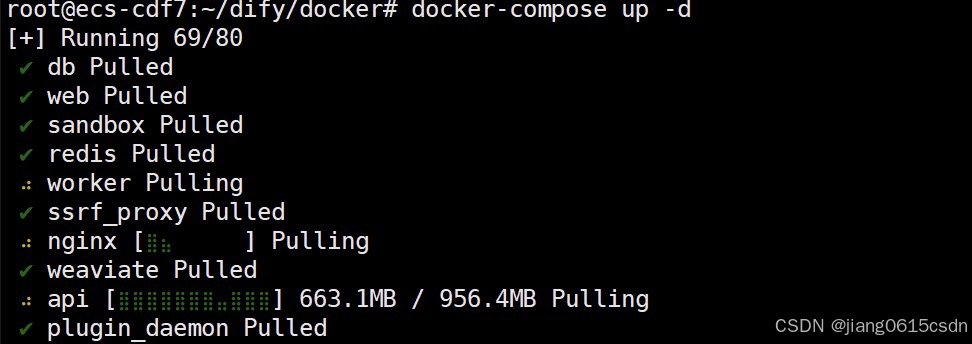
结果如下:
root@ecs-cdf7:~/dify/docker# docker-compose up -d
[+] Running 80/80
? db Pulled 45.1s
? web Pulled 59.9s
? sandbox Pulled 84.6s
? redis Pulled 103.8s
? worker Pulled 168.4s
? ssrf_proxy Pulled 45.2s
? nginx Pulled 118.9s
? weaviate Pulled 109.3s
? api Pulled 168.4s
? plugin_daemon Pulled 96.0s
[+] Running 12/12
? Network docker_ssrf_proxy_network Created 0.0s
? Network docker_default Created 0.0s
? Container docker-ssrf_proxy-1 Started 2.4s
? Container docker-redis-1 Started 2.5s
? Container docker-web-1 Started 2.4s
? Container docker-weaviate-1 Started 2.4s
? Container docker-plugin_daemon-1 Started 2.5s
? Container docker-db-1 Started 2.4s
? Container docker-sandbox-1 Started 2.4s
? Container docker-worker-1 Started 2.2s
? Container docker-api-1 Started 2.3s
? Container docker-nginx-1 Started root@ecs-cdf7:~/dify/docker# docker-compose ps -a
NAME IMAGE COMMAND SERVICE CREATED STATUS PORTS
docker-api-1 langgenius/dify-api:0.15.3 "/bin/bash /entrypoi…" api 53 seconds ago Up 52 seconds 5001/tcp
docker-db-1 postgres:15-alpine "docker-entrypoint.s…" db 55 seconds ago Up 52 seconds (healthy) 0.0.0.0:5432->5432/tcp, [::]:5432->5432/tcp
docker-nginx-1 nginx:latest "sh -c 'cp /docker-e…" nginx 53 seconds ago Up 49 seconds 0.0.0.0:80->80/tcp, [::]:80->80/tcp, 0.0.0.0:443->443/tcp, [::]:443->443/tcp
docker-plugin_daemon-1 langgenius/dify-plugin-daemon:0.0.2-local "/bin/bash -c /app/e…" plugin_daemon 55 seconds ago Up 44 seconds 0.0.0.0:5003->5003/tcp, [::]:5003->5003/tcp
docker-redis-1 redis:6-alpine "docker-entrypoint.s…" redis 55 seconds ago Up 52 seconds (healthy) 6379/tcp
docker-sandbox-1 langgenius/dify-sandbox:0.2.10 "/main" sandbox 55 seconds ago Up 52 seconds (healthy)
docker-ssrf_proxy-1 ubuntu/squid:latest "sh -c 'cp /docker-e…" ssrf_proxy 55 seconds ago Up 52 seconds 3128/tcp
docker-weaviate-1 semitechnologies/weaviate:1.19.0 "/bin/weaviate --hos…" weaviate 55 seconds ago Up 52 seconds
docker-web-1 langgenius/dify-web:0.15.3 "/bin/sh ./entrypoin…" web 55 seconds ago Up 52 seconds 3000/tcp
docker-worker-1 langgenius/dify-api:0.15.3 "/bin/bash /entrypoi…" worker 53 seconds ago Up 52 seconds 5001/tcp
4、验证Dify应用开发平台:
然后打开一个新的浏览器,输入 localhost:80,或者本机 IP 地址:80,可以看到进入到了 Dify 中。

设置管理员账号:填写邮箱、用户名、密码后,再重新登录一下

登入之后进入到Dify的管理界面:

二、dify连接deepseek达模型:
这里选择的是华为云上免费的deepseek大模型服务,华为云是提供了200万token使用。足够我们进行测试了。
1、领取免费的deepseek:

2、创建API Key: 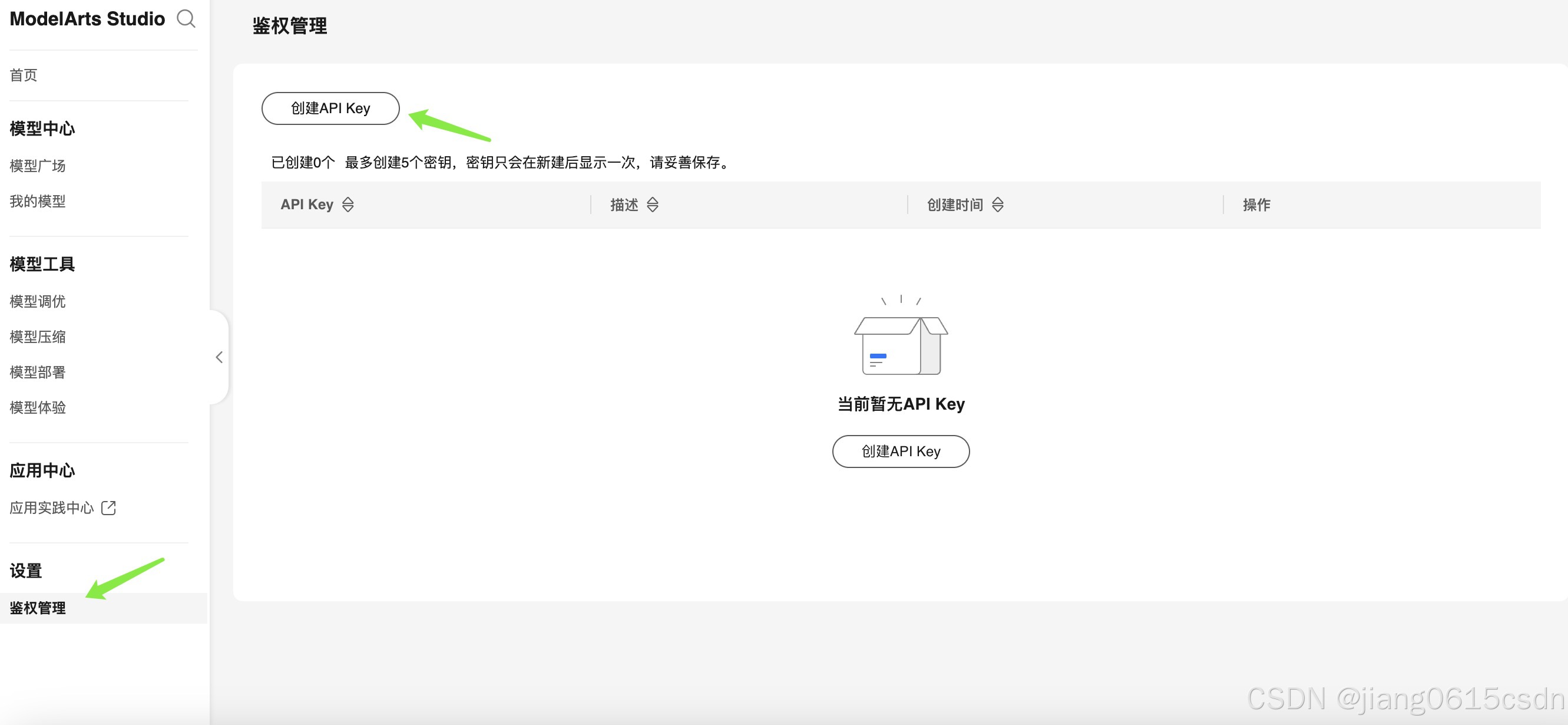
这里需要记录好,密钥。

3、设置dify连接deepseek大模型:

切记这里一定要选择OpenAI-API-compatible。

这里的大模型名称必需要跟领取到免费deepseek模型的名称保持一致,不然会报错的。


注:
- 这里的API Key就是刚才创建API Key保存下来的,
- API URL可以从如下获取:


注:这里获取的API URL地址,在填写到API endpoint URL时注意一定要v1结尾的。
添加后到结果显示如下:

4、使用deepseek调用:
创建空白应用:




到此,deepseek+dify就可以调用接入了。
更多推荐
 已为社区贡献2条内容
已为社区贡献2条内容










所有评论(0)